windows11应用商店更新步骤 win11应用商店怎么更新
更新时间:2023-04-17 17:42:23作者:yang
许多小伙伴在更新升级到win11系统之后,发现打开应用商店之后是win10系统的旧版样式,那么其实我们可以对应用商店进行更新,很多人可能不是要如何操作吧,为此,小编这就给大家分享一下win11应用商店怎么更新给大家参考吧。
具体步骤如下:
1、首先,按 Win + X 组合键,打开隐藏的菜单项,然后选择Windows 终端 (管理员)打开。
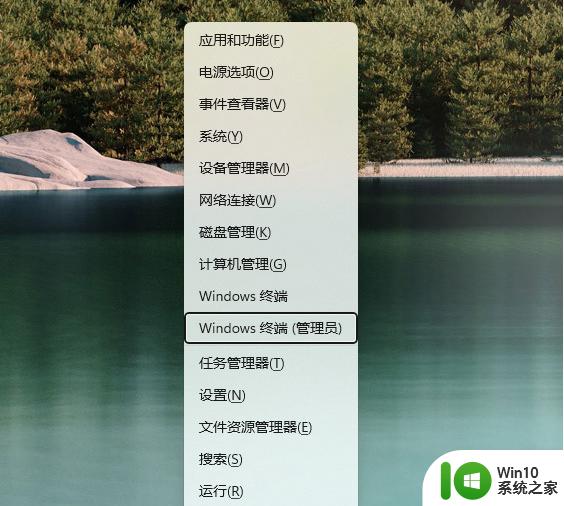
2、管理员:Windows PowerShell窗口,输入并回车执行以下命令:
get-xpackage *store* | remove-Appxpackage
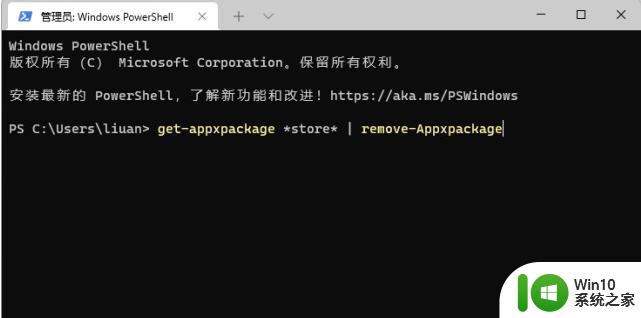
3、Windows PowerShell窗口不要关闭,继续输入并回车执行以下命令:
add-xpackage -register “C:Program FilesWindowsApps*Store*AppxManifest.xml” -disabledevelopmentmode
4、此时,会从服务器自动获取最新的应用商店。如果安装成功,则会在开始菜单看到全新的Microsoft Store图标,打开后,即可正常运行。
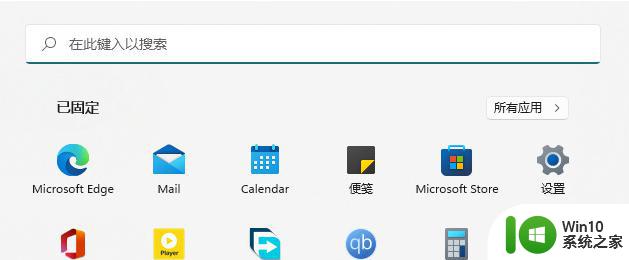
5、新版应用商店更新后,与之前相比,新版应用商店的标签移至左侧纵向排列,同时应用内的动画效果得到极大的丰富。
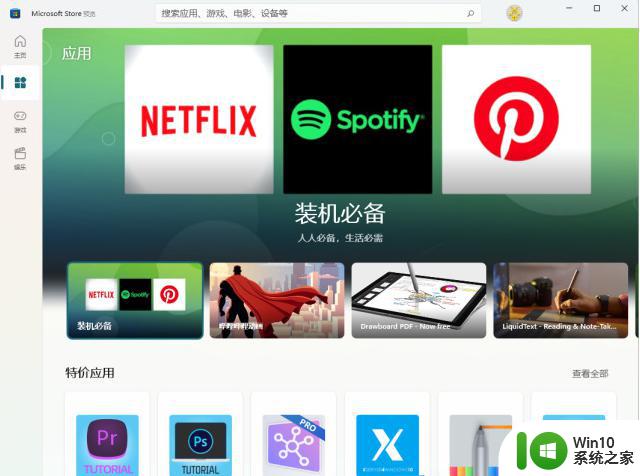
通过上面的方法就可以对win11系统应用商店进行更新了,是不是挺简单呢,有需要的用户们可以学习一下吧。
windows11应用商店更新步骤 win11应用商店怎么更新相关教程
- windows11重置应用商店的步骤 Win11应用商店重置方法步骤
- win11新版应用商店的安装方法 win11怎么安装新版应用商店
- win11应用商店闪退怎么办 win11应用商店空白界面解决方法
- win11系统应用商店没了如何找回 - win11应用商店消失怎么恢复
- Win11应用商店无法加载网页页面如何处理 Win11应用商店无法加载网页页面修复步骤
- Win11应用商店无法连接怎么办 Win11软件商店闪退解决方法。
- win11应用商店打不开无反应处理方法 win11应用商店无法打开怎么办
- Win11系统中应用商店无法打开怎么办 Win11应用商店打不开的解决方法
- win11微软应用商店卸载了怎么恢复 微软应用商店删了在哪下载win11
- win11微软商店无法下载应用怎么办 win11应用商店网络连接错误如何解决
- win11无法打开应用商店怎么办 win11商城无法访问怎么解决
- win11应用商店无法加载页面代码: 0x80131500如何解决 win11应用商店页面无法加载怎么办
- win11系统启动explorer.exe无响应怎么解决 Win11系统启动时explorer.exe停止工作如何处理
- win11显卡控制面板不见了如何找回 win11显卡控制面板丢失怎么办
- win11安卓子系统更新到1.8.32836.0版本 可以调用gpu独立显卡 Win11安卓子系统1.8.32836.0版本GPU独立显卡支持
- Win11电脑中服务器时间与本地时间不一致如何处理 Win11电脑服务器时间与本地时间不同怎么办
win11系统教程推荐
- 1 win11安卓子系统更新到1.8.32836.0版本 可以调用gpu独立显卡 Win11安卓子系统1.8.32836.0版本GPU独立显卡支持
- 2 Win11电脑中服务器时间与本地时间不一致如何处理 Win11电脑服务器时间与本地时间不同怎么办
- 3 win11系统禁用笔记本自带键盘的有效方法 如何在win11系统下禁用笔记本自带键盘
- 4 升级Win11 22000.588时提示“不满足系统要求”如何解决 Win11 22000.588系统要求不满足怎么办
- 5 预览体验计划win11更新不了如何解决 Win11更新失败怎么办
- 6 Win11系统蓝屏显示你的电脑遇到问题需要重新启动如何解决 Win11系统蓝屏显示如何定位和解决问题
- 7 win11自动修复提示无法修复你的电脑srttrail.txt如何解决 Win11自动修复提示srttrail.txt无法修复解决方法
- 8 开启tpm还是显示不支持win11系统如何解决 如何在不支持Win11系统的设备上开启TPM功能
- 9 华硕笔记本升级win11错误代码0xC1900101或0x80070002的解决方法 华硕笔记本win11升级失败解决方法
- 10 win11玩游戏老是弹出输入法解决方法 Win11玩游戏输入法弹出怎么办
win11系统推荐
- 1 win11系统下载纯净版iso镜像文件
- 2 windows11正式版安装包下载地址v2023.10
- 3 windows11中文版下载地址v2023.08
- 4 win11预览版2023.08中文iso镜像下载v2023.08
- 5 windows11 2023.07 beta版iso镜像下载v2023.07
- 6 windows11 2023.06正式版iso镜像下载v2023.06
- 7 win11安卓子系统Windows Subsystem For Android离线下载
- 8 游戏专用Ghost win11 64位智能装机版
- 9 中关村win11 64位中文版镜像
- 10 戴尔笔记本专用win11 64位 最新官方版